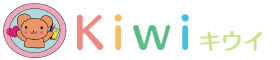PC(パソコン)でZoomに接続しよう
はじめてのZoom接続
パソコン(Microsoft)編
このページでは、パソコン(Microsoft)からZoomに接続する方法を解説します!
毎日21時30分~23時まで、Kiwi+Zoomでは接続体験会もしています。もし、お時間があれば、その時間にも挑戦してくださいね。
また、機種によって、機能等に違いがあるようです。
もし、やり方がわからない時は、下記のKiwi+Zoom LINE公式アカウントも活用してくださいね。
【ポイント】
・Zoomへの参加だけの時は、「サインアップ」や「サインイン」は必要ありません。
・Zoom使用に関する費用はかかりませんが、通信費はかかります。ご注意ください。
では、さっそく、下記の手順に沿って、レッツ チャレンジ!
①URLをクリックする
主催者からメール等で送付されてきたURLをクリックします。
➢自動でZoomが起動します。
パソコンの機種やバージョンによって自動でZoomが起動しないことがあります。
起動しなかった場合は、一番下のZoomの「自動でZoomが起動しなかった時」に進んでください。

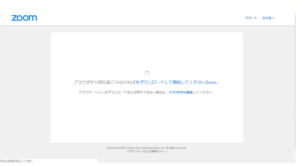
⑦ビデオプレビューでミーティング時に自分の画像を相手に表示するかしないかを選びます。
ポイント:Zoomを開始したあとでも、画像を表示するか・しないかを選ぶことができます。
また、パソコンのスペックによりますが「バーチャル背景」で自分の背景(室内等)を他の写真に変えることができます。自宅に居ながら、背景は海外など…気分で楽しむことができますよ。
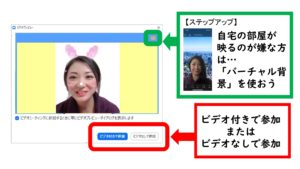
接続完了です‼
「自動でZoomが起動しなかった時」
接続が上手にできなかった時は、Kiwi+ZoomLINE公式アカウントでご連絡ください!
毎日:21時30分~23時まで対応中です!!